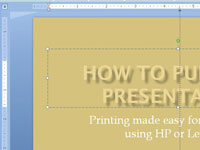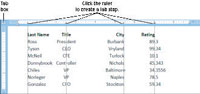PowerPoint показва маркери за табулатор на линийката. По подразбиране стоповете на разделите на PowerPoint са подравнени вляво. PowerPoint предлага два начина за промяна на настройките на раздела: Отворете диалоговия прозорец Tabs от раздела Начало или с линийката. Предимството на използването на линийката е, че всъщност можете да видите как текстът се подравнява, когато промените настройките на раздела, тъй като текстът се движи. Използването на диалоговия прозорец Tabs за промяна на настройките на раздела е малко трудно, защото не можете да видите как текстът се подравнява, докато не щракнете върху OK и затворите диалоговия прозорец.
Изберете абзаците с настройки на раздел, които да промените, и следвайте тези стъпки, за да създадете настройка на раздел с линийката:

1 Щракнете върху раздела Изглед и след това щракнете върху квадратчето за отметка Линия.
Линийката се показва.
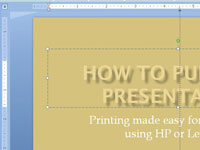
2Щракнете върху полето Tab от лявата страна, докато не видите символа на вида табулатор, който искате.
Можете да изберете ляв, център, десен или десетичен знак, за да подравните разделите си.
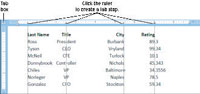
3Щракнете върху линийката там, където искате да бъде табулацията.
Маркерът на линийката ви казва кой вид табулатор сте създали. По този начин можете да поставите колкото искате табулатори на линийката. Когато поставите нов табулатор на линийката, всички табулатори по подразбиране вляво от създадения от вас се премахват.